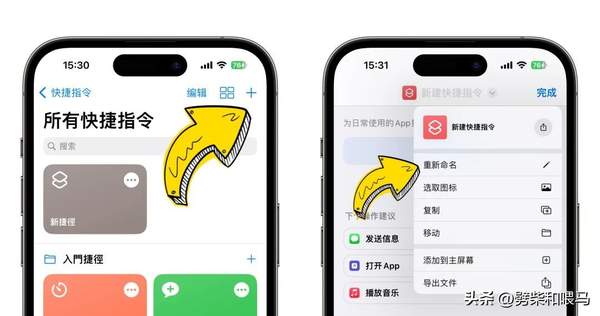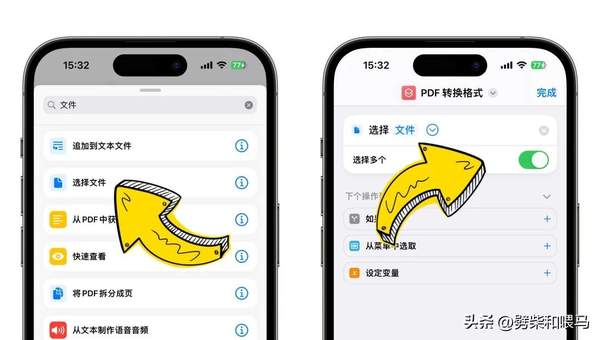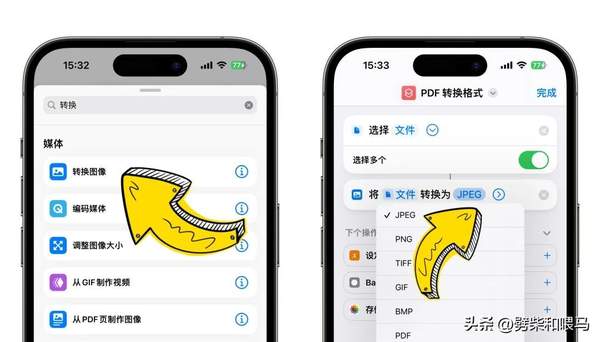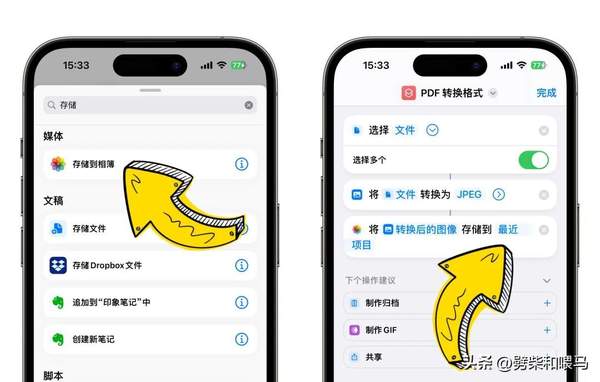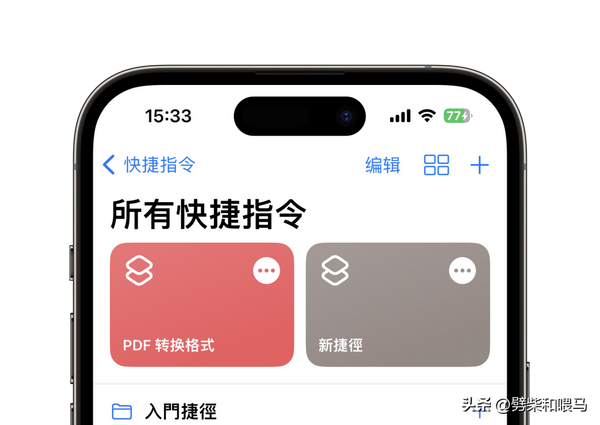iphone pdf转图片(苹果手机怎么把pdf转成图片)
大家好!我这个「快捷指令」推广大使又来了!
使用 iPhone 处理一些简单的文件、图片已经成为很多人的日常。虽然有可能会被打扰到,可是真的出门在外急用的时候,不用求人也确实是好方便啊!
在 iPhone 设置一个「快捷指令」就能将 PDF 转为图片格式,完全不用下载其他软件,就可以轻松实现转换啦!
PDF 文件转换成图片后,格式更小,也更加方便传输、浏览、编辑。
如何设置
打开 iPhone 快捷指令 App > 点击右上角的 " " ,创建新的快捷指令,可以重新命名。
然后在 "添加操作" 中搜索 "文件" > 在选项中点击 "选择文件" ,接着点击文件旁下拉箭头,打开 "选择多个" 的开关。便于之后批量转换 PDF 文件。
点击屏幕最下方搜索框,搜索 "转换" > 在选项中点击 "转换图像" ,还可以选择需要转换成的图片格式。
继续在下方搜索框,搜索 "存储" > 在选项中点击 "存储到相簿",选择存储位置,系统默认是在照片 App 的 "最近项目"。
到这里,这个「快捷指令」就已经设置完成了。可以打开快捷指令 App 使用,也可以选择 "添加到主屏幕",在 iPhone 主屏幕上直接打开使用。
这咔咔一顿操作下来,是不是感觉有点晕,其实逻辑非常简单,创建快捷方式 - 允许选择文件 - 下达转换命令 - 给它个存储的地址,打完收工!
「快捷指令」是个 iPhone 自带的 App ,内置了各种指令,在操作过程中,如果留心看,也会发现还有很多可以用到的指令,完成一个快捷指令设定也算是参与了一场极简编程了。
今天的分享就是这些啦!我们下次见!
赞 (0)